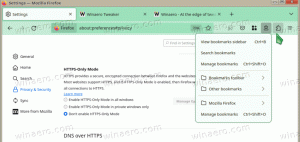Aktiver det mørke temaet i bilder i Windows 10
Som du kanskje allerede vet, kommer Windows 10 med et alternativ for å aktivere det mørke temaet for apper bygget ved hjelp av Universal Windows Platform. De fleste av de innebygde appene i Windows 10 som Innstillinger eller Bilder er universelle apper som følger det hvite eller mørke temaet aktivert av brukeren. I Bilder kan du slå på det mørke temaet separat fra systemtemaet.
Bilder er Windows sin førstepartsapp for bilderedigering og visning av hvilke erstattet Windows Photo Viewer og fotogalleri. Dens flis er festet til Start-menyen. Dessuten er appen assosiert med de fleste bildefilformater ut av esken. Bilder tilbyr grunnleggende funksjonalitet for å se bilder fra brukerens lokale stasjon eller fra OneDrive-skylagringen. Bilder-appen er satt som standard bildevisningsapp. Bilder-appen kan brukes til å bla gjennom, dele og redigere bildene dine og bildesamlingen din. Med de siste oppdateringene har appen fått en helt ny funksjon "Historieremiks" som lar deg bruke et sett med fancy 3D-effekter på bildene og videoene dine. Dessuten ble muligheten til å trimme og slå sammen videoer lagt til.
Det er et spesielt alternativ i Bilder som du kan bruke til å bytte appen til det mørke temaet. Det kan enkelt aktiveres uten å bruke tredjepartsverktøy eller hacks. La oss se hvordan det kan gjøres.
For å aktivere det mørke temaet i Bilder i Windows 10, gjør følgende.
- Åpne Bilder. Flisen er festet til Start-menyen som standard.
- Klikk på menyknappen med tre prikker øverst til høyre:
- Klikk på menyen Innstillinger.
- Innstillinger vises. Gå til Modus seksjonen og aktiver alternativet Mørk.
- Start appen på nytt.
Du er ferdig! Bilder-appen vil bruke det mørke temaet.
Du kan oppdatere eller hente Windows 10 Bilder-appen fra denne siden i Windows Store.
Her er noen nyttige tips for Photos-brukere.
Du kan slå av Autoforbedring i Bilder-appen i Windows 10 for å få et mer naturlig utseende for bildene dine. Bilder-appen i Windows 10 forbedrer automatisk utseendet til bildene dine som standard. Se
Slå av Autoforbedring i Bilder-appen i Windows 10
Hvis du foretrekker å bruke hurtigtaster for produktivitet, se
Listen over hurtigtaster for Bilder-appen i Windows 10
Live Tile-funksjonen er aktivert som standard for Bilder-appen. Den er satt til å vise de siste bildene dine. Du kan endre den for å vise ett enkelt utvalgt bilde. Se dette innlegget:
Endre Live Tile-utseende for Photos App i Windows 10
Det er det.